在三星 Galaxy S9/S9 Edge 上管理照片的終極指南
三星 Galaxy S9/S20 是當今最先進的智能手機之一,並具有大量新時代的功能。 借助高端相機,我們可以更輕鬆地捕捉永恆的照片。 但是,當我們從一台設備移動到另一台設備或升級我們的設備時,我們經常會弄亂我們的照片。 因此,了解如何在 S9/S20 上管理照片非常重要。 從在計算機和 S9/S20 之間傳輸照片到備份照片,管理 S9/S20 和 S9/S20 Edge 上的照片至關重要。 在這份綜合指南中,我們將讓您知道如何以不同的方式進行操作。
第 1 部分:如何將照片移動到文件夾/相冊中?
太多時候,我們的智能手機照片庫會因為照片太多而變得有點混亂。 儘管 Android 會自動為相機、社交媒體、WhatsApp、下載等創建專用相冊,但您可能會發現在 S9/S20 上管理照片很困難。 最直接的解決方案是在 S9/S20 畫廊上創建新相冊(文件夾)並將照片移動或複製到那裡。 這樣,您可以通過為每個場合製作不同的文件夾來輕鬆管理您的照片。 您可以按照以下步驟手動將照片移動到新文件夾並在 S9/S20 上管理照片。
1. 首先,解鎖您的設備並轉到三星 S9/S20 Gallery 應用程序。
2. 這將顯示所有現有的專輯。 只需輸入您希望從中移動照片的相冊。
3. 點擊添加文件夾圖標,在 S9/S20 上創建新專輯。 在某些版本中,您可以轉到更多選項並選擇創建新文件夾。
4. 為文件夾命名並選擇創建它。
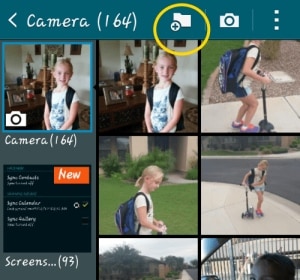
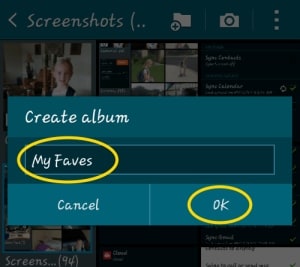
5. 太好了! 創建文件夾後,您可以手動選擇要移動到 S9/S20 相冊中的照片。 如果需要,您還可以選擇照片,轉到其選項並複制/移動它們。
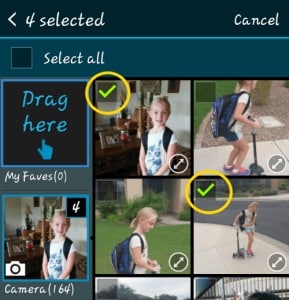
6. 如果您將照片拖到文件夾中,您將可以選擇複製或移動照片。 只需點擊您選擇的選項。
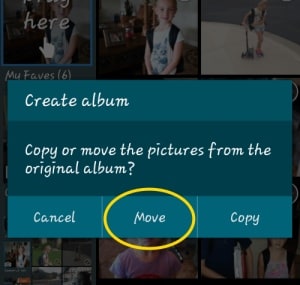
7.就是這樣! 這會自動將您選擇的照片移動到新文件夾。 您可以從圖庫中訪問相冊,也可以向其中添加其他照片。
第 2 部分:如何將 S9/S20 照片保存到 SD 卡?
Android 設備的一大優點是包含一個 SD 卡插槽。 Galaxy S9/S20 還支持高達 400 GB 的可擴展內存,因為用戶只需將外部 SD 卡添加到他們的設備即可。 這讓他們可以管理 S9/S20 上的照片、將其移動到另一個系統或輕鬆進行備份。 您只需按照以下步驟將照片從 S9/S20 內存保存到 SD 卡。
1.將照片從手機存儲移動到SD卡
如果您希望將照片從手機存儲複製到 SD 卡,請轉到圖庫應用並手動選擇您要復制的照片。 您也可以一次選擇所有照片。
轉到其選項並選擇複製或移動您選擇的照片。
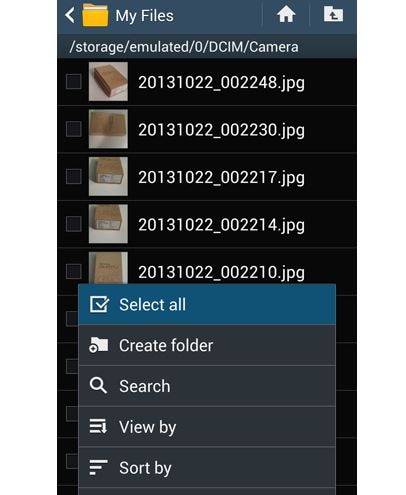
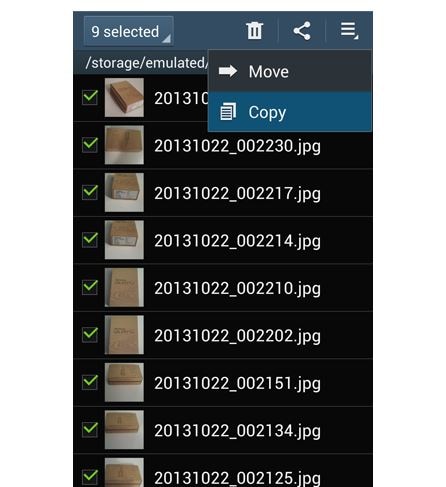
現在,轉到目標文件夾(在本例中為 SD 卡)並粘貼您的照片。 在某些版本中,您還可以直接將照片發送到 SD 卡。
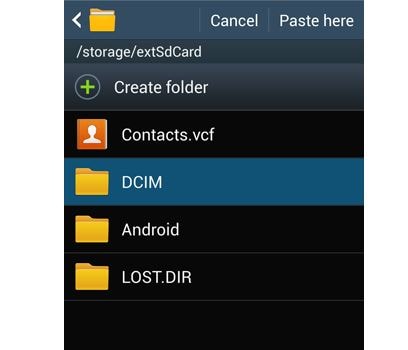
2.將照片保存在SD卡上
您還可以將 SD 卡設置為照片的默認存儲位置。 這樣,您就不需要時不時地手動複製照片。 為此,只需轉到設備上的相機設置。 在“存儲”選項下,您可以將 SD 卡設置為默認位置。
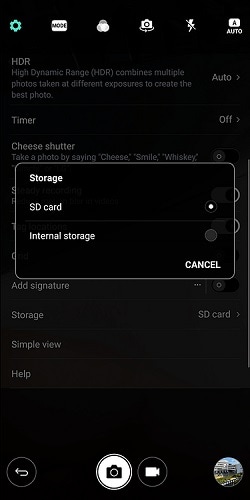
這將生成一條警告消息,因為您的操作將更改默認相機存儲。 點擊“更改”按鈕以確認您的選擇。 默認情況下,這會自動將 S9/S20 相機拍攝的照片保存到 SD 卡上。 通過這種方式,您可以輕鬆管理 S9/S20 上的照片。
第 3 部分:如何在計算機上管理 S9/S20 照片?
如您所見,上述兩種技術都有些繁瑣且耗時。 因此,為了充分利用您的時間,您可以使用第三方解決方案,例如 DrFoneTool – 電話管理器 (Android)。 它是一個完整的 Android 設備管理器,可讓您無縫導入、導出、刪除和管理您的數據。 您可以輕鬆管理 S9/S20 上的照片和其他類型的數據,如聯繫人、消息、視頻、音樂等。由於它具有用戶友好的界面,因此無需任何技術知識即可使用。 您可以簡單地將 S9/S20 連接到您的系統,啟動 DrFoneTool – 電話管理器 (Android) 並無縫管理 S9/S20 上的照片。

DrFoneTool – 電話管理器 (Android)
在計算機上管理 S9/S20 照片、視頻、聯繫人、消息。
- 在Android和計算機之間傳輸文件,包括聯繫人,照片,音樂,SMS等。
- 管理,導出/導入您的音樂,照片,視頻,聯繫人,短信,應用程序等。
- 在 S9/S20 上創建相冊、刪除照片、導入和導出照片。
- 在計算機上管理您的 Android 設備。
- 與Android 8.0完全兼容。
1.將照片導入S9/S20
通過使用 DrFoneTool – 電話管理器 (Android),您可以輕鬆地將照片從您的計算機添加到 S9/S20。 為此,請將 S9/S20 連接到您的系統,啟動 DrFoneTool – 電話管理器 (Android) 並轉到其照片選項卡。

轉到導入圖標並選擇添加文件或整個文件夾。

這將啟動一個文件資源管理器,您可以從中選擇導入照片。 很快,您的照片就會添加到您的設備中。
2. 從 S9/S20 導出照片
您也可以選擇將照片從 Android 設備傳輸到計算機。 在 DrFoneTool – 手機管家 (Android) 的歡迎屏幕上,您可以點擊快捷方式“將設備照片傳輸到 PC”。 這將自動將照片從 S9/S20 一次性傳輸到計算機。

如果您想選擇性地將照片從 S9/S20 導出到計算機,請轉到照片選項卡並選擇您要傳輸的照片。 現在,轉到“導出”圖標並選擇將所選照片導出到您的計算機或其他連接的設備。

如果您選擇將照片導出到 PC,則會打開一個彈出式瀏覽器。 從這裡,您可以選擇要保存照片的目標文件夾。

3. 在 Galaxy S9/S20 上創建相冊
如您所見,DrFoneTool – 電話管理器 (Android) 已經將您的設備照片隔離到不同的文件夾中。 您只需從左側面板轉到任何相冊,即可管理 S9/S20 上的照片。 如果您想創建一個新相冊,請選擇相應的類別(例如,相機)。 右鍵單擊它並選擇新專輯以創建一個新文件夾。 稍後,您可以簡單地將照片從任何其他來源拖放到新創建的相冊中。

4. 刪除 S9/S20 上的照片
為了管理 S9/S20 上的照片,您可能還必須刪除一些不需要的照片。 為此,只需轉到您選擇的相冊並選擇您希望刪除的照片。 然後,單擊工具欄上的“刪除”圖標。

這將生成一個彈出警告。 只需確認您的選擇,然後選擇從您的設備中刪除選定的照片。
如您所見,使用 DrFoneTool – 手機管家 (Android),您可以輕鬆管理 S9/S20 上的照片。 它是一款高度安全且先進的工具,可讓您輕鬆導入、導出、刪除和管理照片。 您可以將計算機中的照片添加到 S9/S20、創建相冊、將照片從一個相冊移動到另一個相冊、備份您的照片等等。 這肯定會節省您的時間和資源,並且肯定會讓您更輕鬆地在 S9/S20 上管理照片。

